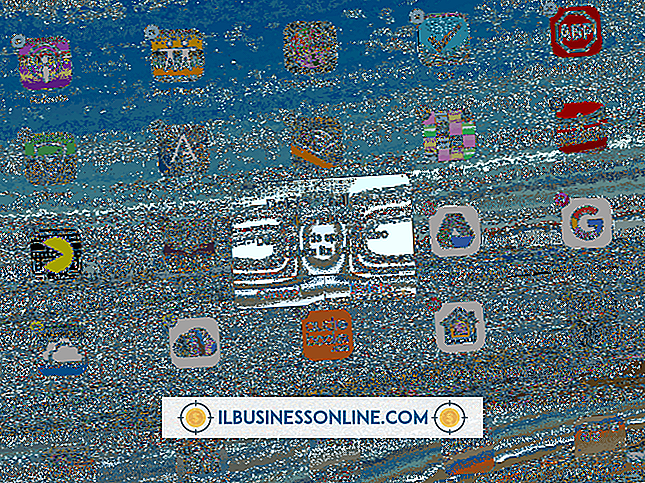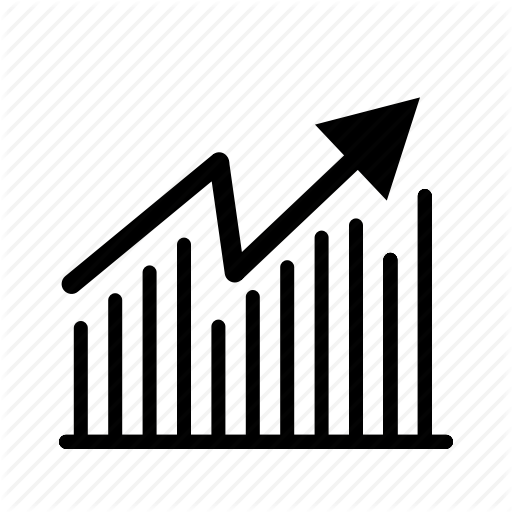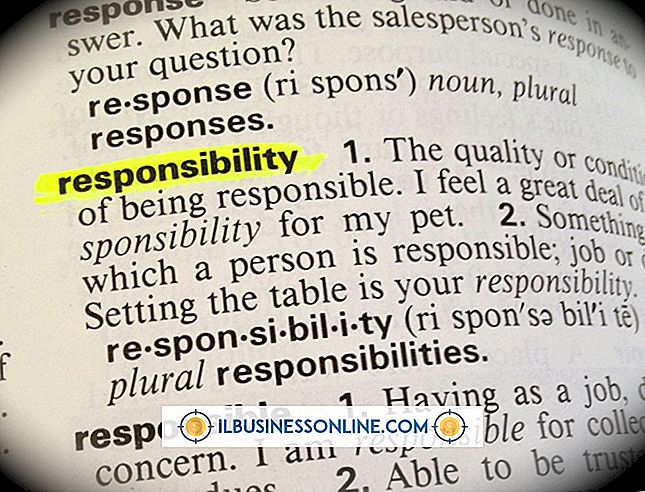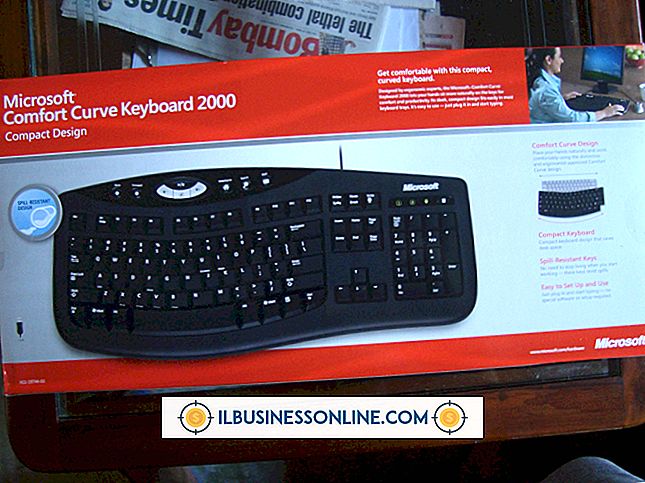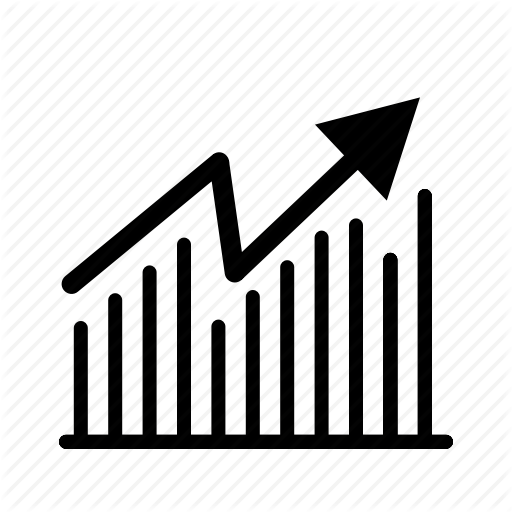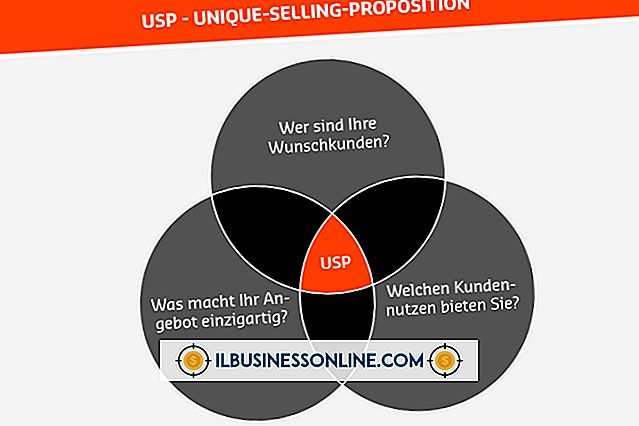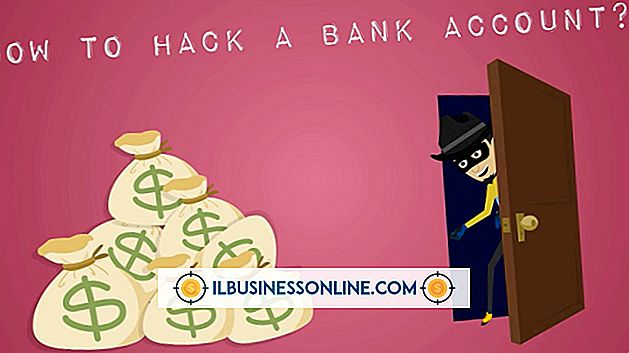So löschen Sie SD-Karten mit einem Mac

So praktisch Online-Speicher ist, ist das Speichern von Daten auf einem Flash-Laufwerk oder einer SD-Karte in vielen Fällen die beste Wahl. Natürlich verwenden viele mobile Geräte SD-Karten, um einen Großteil ihrer Daten zu speichern. Manchmal müssen Sie diese Karten löschen, um sie möglicherweise auf einem anderen Gerät zu verwenden oder um unerwünschte Daten zu entfernen. Dies kann besonders wichtig sein, wenn sich auf der Karte sensible Geschäftsdaten befinden, z. B. Kundenkontaktinformationen. Es ist möglich, eine SD-Karte mit einem Mac zu löschen. Sie müssen jedoch möglicherweise entscheiden, welches Format und möglicherweise welche Sicherheitsoptionen Sie wünschen.
Daten löschen
Wenn Sie Daten löschen, befinden sich diese normalerweise immer noch auf dem Gerät, unabhängig davon, ob es sich um einen Computer, ein Mobiltelefon oder eine SD-Karte handelt. Diese Daten werden einfach als gelöscht markiert und das Gerät kann zukünftig darüber schreiben. Bis es so weit ist, sind die Daten immer noch vorhanden, und jemand könnte möglicherweise "wiederbeleben". Daher müssen Sie einfach nur Dateien und Ordner auf Ihrer SD-Karte auswählen und die Taste "Löschen" drücken, um Daten von der Festplatte zu löschen. Stattdessen können Sie die Karte formatieren, wodurch alle Daten als gelöscht markiert werden. Außerdem stehen Sicherheitsoptionen für die vollständige Entfernung der Daten zur Verfügung.
Festplattendienstprogramm
Unter Mac OS X hilft Ihnen das Festplatten-Dienstprogramm dabei, Festplatten auf Ihrem Computer zu verwalten, unabhängig davon, ob es sich um interne Festplatten, USB-Laufwerke oder SD-Karten handelt. Sie finden das Festplatten-Dienstprogramm, indem Sie im Dock auf "Programme" klicken und dann auf "Dienstprogramme" und dann auf "Festplatten-Dienstprogramm" klicken. Mit diesem Dienstprogramm können Sie Festplatten sicher entfernen, DVDs brennen und ganze Festplatten löschen. Die Formatierung von Laufwerken ist auch im Festplatten-Dienstprogramm verfügbar, das alle Daten auf diesem Laufwerk als gelöscht markiert und das Laufwerk für die zukünftige Verwendung vorbereitet. Normalerweise erfordert das Formatieren einer SD-Karte nicht viel Zeit. Wenn Sie jedoch Sicherheitsoptionen auf das Format anwenden möchten, kann sich der Vorgang verlängern.
Formatierung
Im Festplatten-Dienstprogramm können Sie Ihre SD-Karte formatieren, indem Sie im linken Bereich darauf klicken und dann auf die Registerkarte "Löschen" klicken. Im Menü "Format" können Sie ein bestimmtes Format auswählen, mit dem festgelegt wird, wie Daten auf der Karte gespeichert werden. Wenn Sie diese Karte nur auf Mac-Computern verwenden, können Sie die Option "Mac OS Extended (Journaled)" verwenden. Wenn Sie die Karte auf anderen Geräten verwenden möchten, z. B. Smartphones oder Digitalkameras, sollten Sie die Option "MS-DOS (FAT)" verwenden. Dann können Sie einen Namen in das Textfeld "Name" eingeben, wenn Sie die Festplatte umbenennen möchten. Wenn Sie auf die Schaltfläche "Löschen" klicken, beginnt die Formatierung.
Sicherheitsoptionen
Sie können das Formatierungsprogramm des Festplatten-Dienstprogramms auch so einrichten, dass Daten vollständig entfernt werden, indem Sie auf "Sicherheitsoptionen" klicken, bevor Sie mit dem Formatieren beginnen. Sie haben die Wahl zwischen "Zero Out Data", "7-Pass-Löschen" und "35-Pass-Löschen". Jede davon bietet eine gründlichere Datenentfernung, ist aber auch zeitaufwendiger. Je nach Größe der SD-Karte kann das Formatieren mit einer dieser verfügbaren Sicherheitsoptionen bis zu mehreren Stunden dauern. Normalerweise müssen Sie keine davon ausführen, da ein Basisformat akzeptabel sein sollte, wenn Sie nicht sicherstellen müssen, dass die Daten nicht wiederhergestellt werden können.